题目内容
如何修改自选图形大小
题目答案
1、拖动控制柄修改自选图形大小
如果对Word 2010自选图形的大小没有严格的要求,用户可以拖动填充柄设置自选图形的大小。单击选中自选图形,自选图形周围将出现8个控制手柄。拖动相应方向的控制手柄即可改变自选图形的大小,如图所示。

拖动控制柄设置自选图形大小
小提示:按下Shift键的同时拖动控制手柄,可以使自选图形的比例保持不变。
2、在“格式”功能区指定自选图形尺寸
如果对Word 2010自选图形的尺寸有精确要求,可以指定自选图形的尺寸。选中自选图形,在自动打开的“绘图工具/格式”功能区中,设置“大小”分组中的高度和宽度数值即可,如图所示。
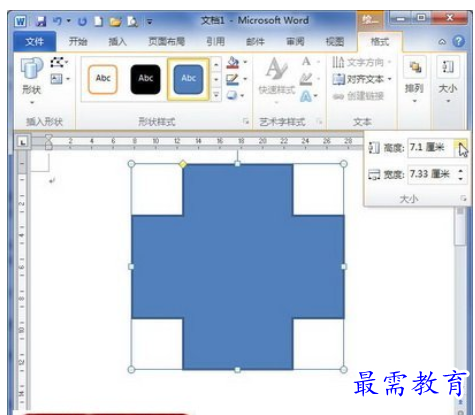
设置自选图形尺寸
3、在“布局”对话框指定自选图形尺寸
Word 2010“布局”对话框中同样包含设置自选图形尺寸的选项,用户可以精确设置自选图形的尺寸,操作步骤如下所述:
第1步,打开Word 2010文档窗口,右键单击自选图形,并在打开的快捷菜单中选择“其他布局选项”命令,如图所示。

选择“其他布局选项”命令
第2步,在打开的“布局”对话框中,切换到“大小”选项卡。在“高度”和“宽度”区域分别设置绝对值数值,并单击“确定”按钮即可,如图所示。
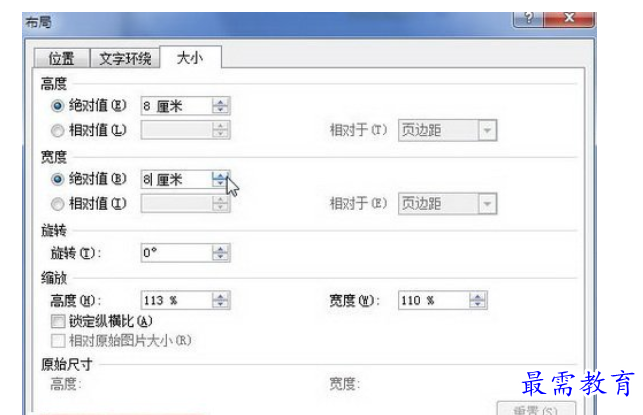
设置Word 2010自选图形尺寸




点击加载更多评论>>